오라클 클라우드 웹서버 nginx 설치 방법
오라클 클라우드를 홈페이지나 블로그 등의 용도로 사용하고자 한다면 가장 먼저 웹 서버를 설치해야 한다.
웹 서버 하면 대표적인 아파치가 있지만 아파치는 기능이 많은 대신 느리기 때문에 아파치의 모든 기능을 사용할 것이 아니라면 단순하고 빠른 nginx(엔진엑스)를 사용하는 것이 좋다.
nginx 설치 하기
1. nginx 설치.
아래의 명령어를 순서대로 입력하자.
| sudo apt-get update sudo apt-get install nginx -y |
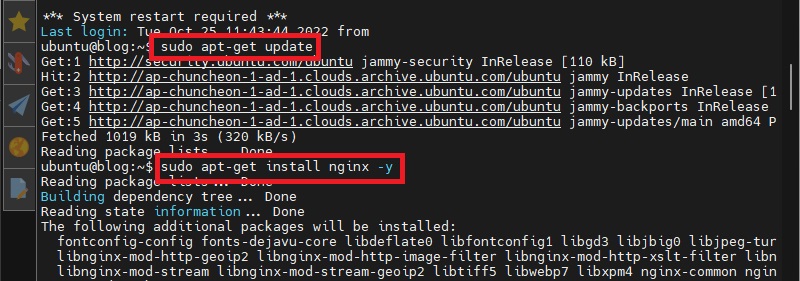
2. 설치 확인.
설치를 완료했다면 아래의 명령어를 입력하자.
Installed: 1.18.0-6ubuntu14.2 와 비슷한 메시지가 나타난다면 일단 설치는 정상적으로 완료됐다고 보면 된다.
| sudo apt-cache policy nginx |
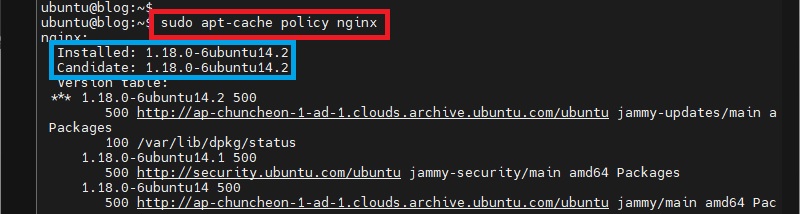
nginx 실행 확인
1. 포트 열기.
오라클 클라우드의 방화벽 설정에서 80이나 443 등의 포트를 열어 두지 않았다면 아래의 링크 글을 참고하여 포트를 열어두자.
(이미 열어놨다면 이 부분은 넘어가면 된다.)
2. ip테이블 초기화.
설치를 완료했다면 아래의 명령어를 입력하여 ip테이블 규칙을 초기화 하자.
정상적으로 실행되면 별다른 메시지는 나타나지 않는다.
| sudo iptables -F |
3. 웹 접속 확인.
nginx의 설치와 포트 등의 설정을 완료했다면 웹 브라우저에 [http:서버 아이피]를 입력하자.
[Welcome to nginx!] 페이지가 나타나면 nginx가 정상적으로 실행 중인 것이라고 보면 된다.
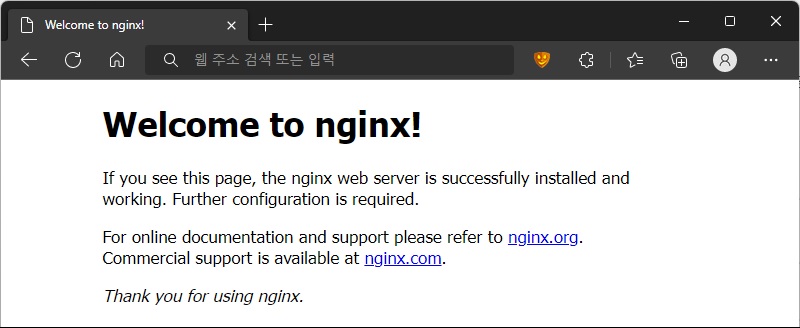
nginx 추가 설정
1. 서버 시작 시 nginx 실행 설정.
인스턴스 서버를 재시작하더라도 nginx가 자동으로 실행되도록 하고자 한다면 아래의 명령어를 입력하자.
| sudo systemctl enable nginx |
2. 폴더 소유자 변경.
아래의 명령어를 입력하여 폴더의 소유자와 그룹명을 변경하자.
(사용자가 다르다면 ubuntu 부분을 변경해주면 된다.)
| sudo chown -R ubuntu /var/www sudo chgrp -R ubuntu /var/www |
그 외 내용
설치를 완료헸지만 웹 접속이 되지 않는다면 포트가 열려있는지 다시 한번 확인해 보고 nginx를 중지하고 다시 실행해 보자.